クレジットカードのdカードやdカード GOLDは、Apple Payに登録できます。
わざわざカードを持ち歩くのが面倒なのであれば、Apple Payに登録しておくと、財布の中が軽くできますよ。
とはいえ、初めてdカードをApple Payに登録するときや、使う前は緊張してしまうものです。
私もついついApple Payの設定を後回しにしてしまっていました…。
重い腰を上げて、実際にdカードをApple Payに登録してみたら、なんとか設定できましたので、このページではそのときの手順を詳しく紹介していきますね。

dカードでApple Payを使う方法
dカードでApple Payを登録できると、簡単に支払いが完了しますよ!
Walletアプリで設定済みのdカードを選んで、TouchIDやFaceIDの認証を済ませたあとに、電子マネーのiDで払うだけです。
レジでは「iDで」と伝えましょう!
読み取り部にタッチするだけで支払いが終わりますよ。
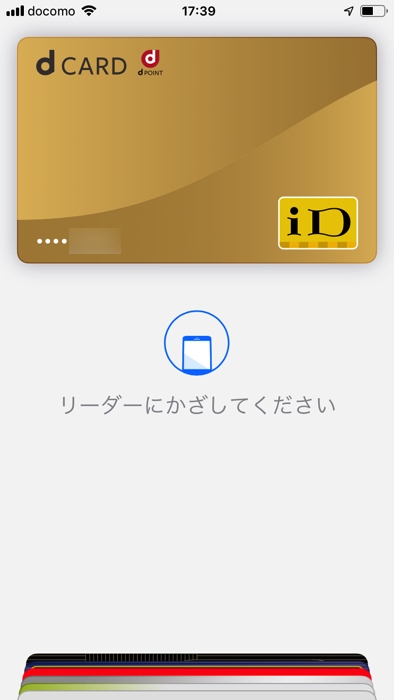
めちゃくちゃ簡単に支払いができちゃいます。
もちろん、Apple Payで支払ったときも、1%分のdポイントは貯まりますよ!
カード払いするよりも手間がかからず、すぐに支払いが終わります。
dカードをApple Payに登録する初回設定で1,000ポイントもらえる
dカードをApple Payに登録しておくと、1,000ポイントもらえるキャンペーンがあるんですよね。これがお得です!
Apple Payの初回設定に加えて、dポイントをもらうためのエントリーと、お得情報メールの設定をしておけば、1,000ポイントがもらえます。
もらえるdポイントは期間・用途限定ポイントですね。
設定の3ヶ月後ぐらいに期間・用途限定のdポイントが付与されますよ。
期間・用途限定のdポイントをもらったときに、どう使えばいいのだろうか迷うかもしれませんが、街にあるお店や、スマホ決済のd払いで支払うときに使えます。
普段の買い物で節約するのに使えるので、単純に1,000円もらったのと同じ感覚ですね!
エントリーのやり方
まずは、キャンペーン条件を満たすエントリーのやり方を紹介しますね。
dカードのApple Payのページを開くと、以下のような画面になるので、「エントリー」のボタンを押しましょう。
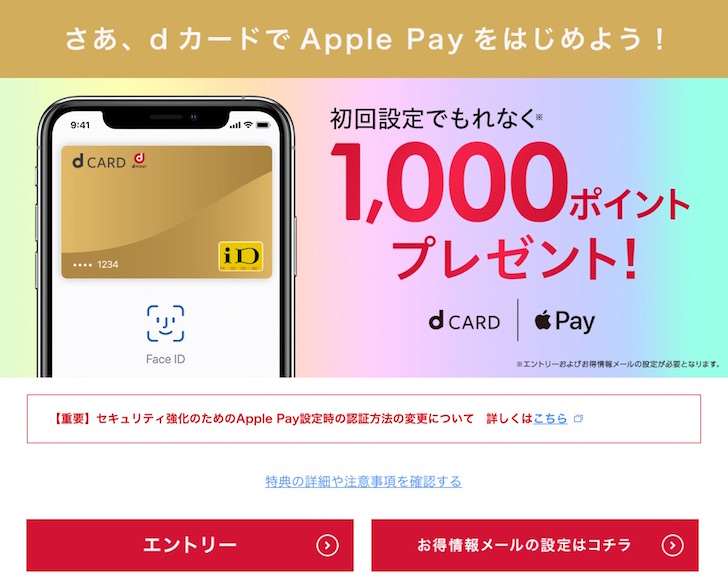
▼アンケートのチェック画面になるので、必須回答のところだけチェックしておいてください。
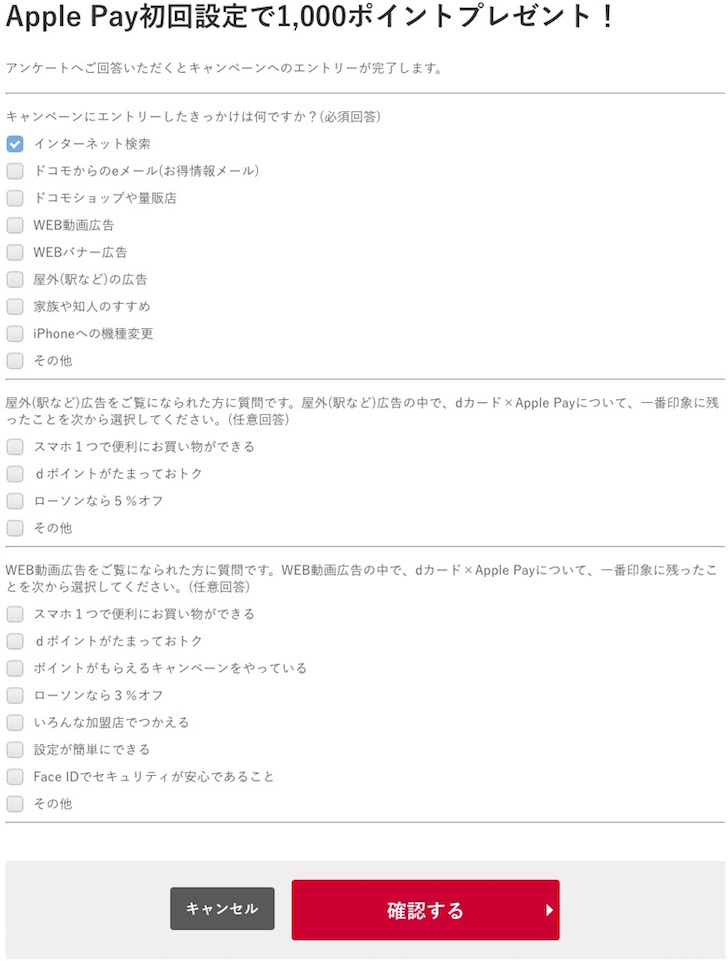
▼次の画面に進むと、先ほどのチェック内容が表示されますよ。
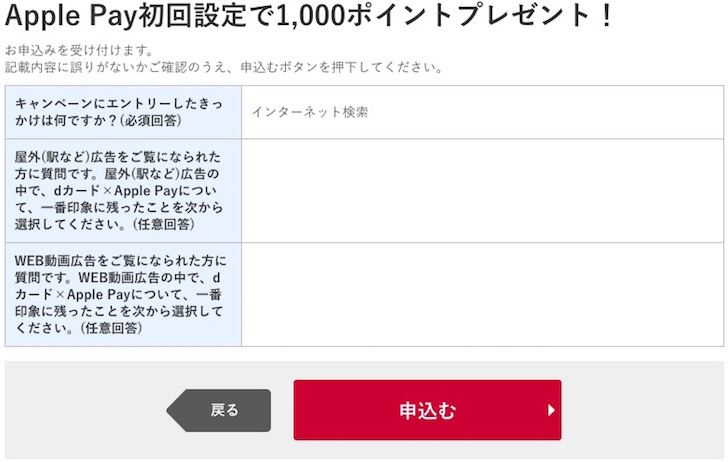
▼これでエントリー完了ですね!
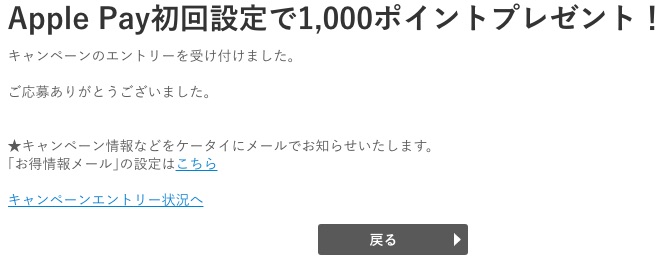
これと合わせて、お得情報メールの配信設定も忘れずにしておきましょう!
ポイントをもらえるまでは登録しておかないといけません。
Apple Payにdカードを登録する方法
ここからは、肝心のApple Payにdカードを登録する方法を紹介していきますね。
私はdカード GOLDを持っていますが、普通のdカードでも同じ手順になりますよ。
▼まずはWalletアプリを開きましょう。
右上にある「+」をタップします。
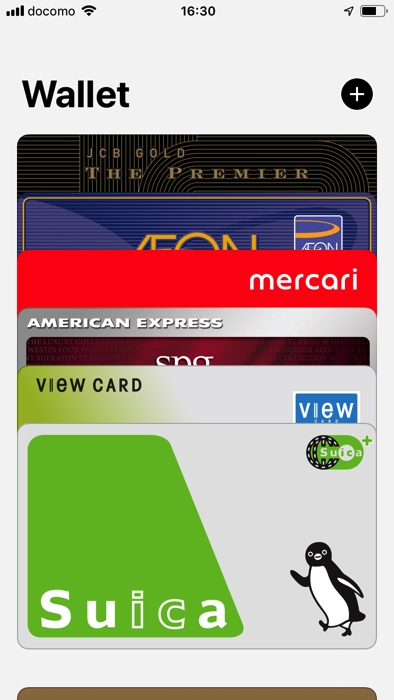
▼Apple Payの案内が出てくるので、「続ける」を押してください。
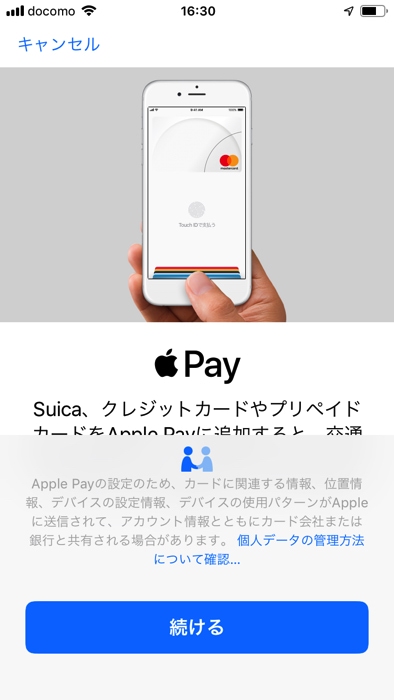
▼「クレジット/プリペイドカード」を選びましょう。
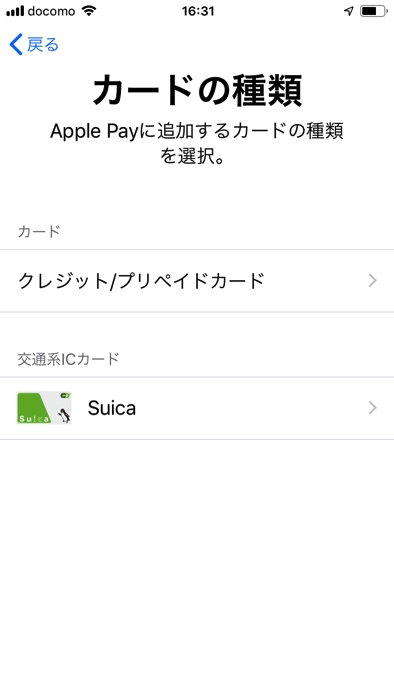
▼カードを追加の画面が出てきたら、手持ちのdカードを用意して枠内におさめてください。
カード番号や有効期限を読み取ってくれますよ!
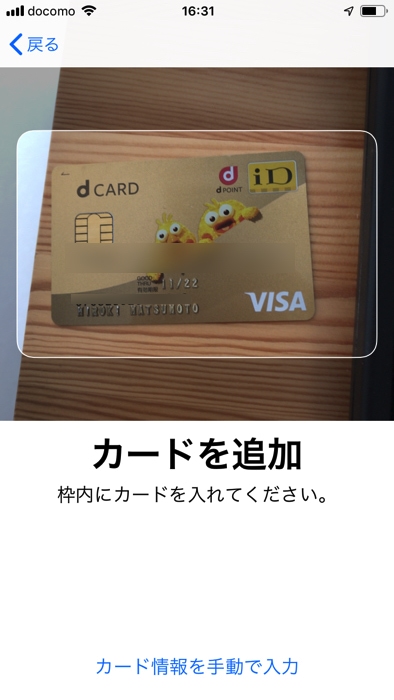
▼名前とカード番号が入っていることを確認できたら、右上の「次へ」を押します。
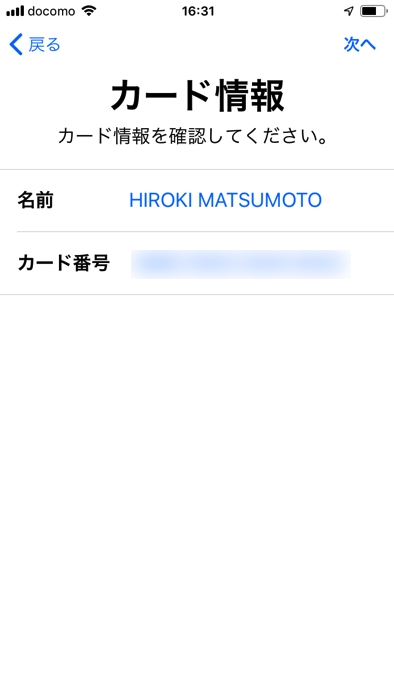
▼有効期限とセキュリティコードも入力しておきましょう。
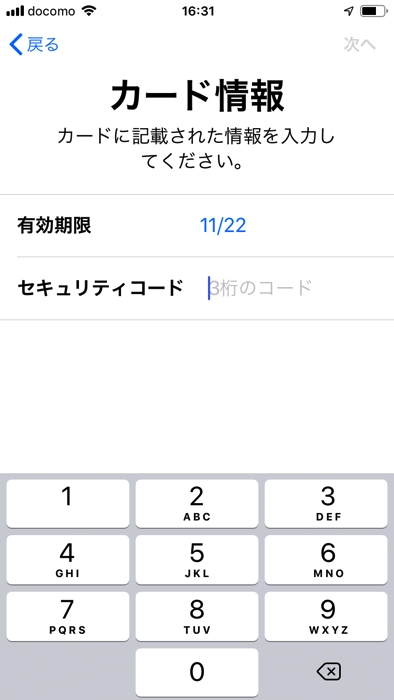
▼dカードをApple Payで使うときの規約が出てきますので、ひと通り目を通して、右下の「同意する」を押します。
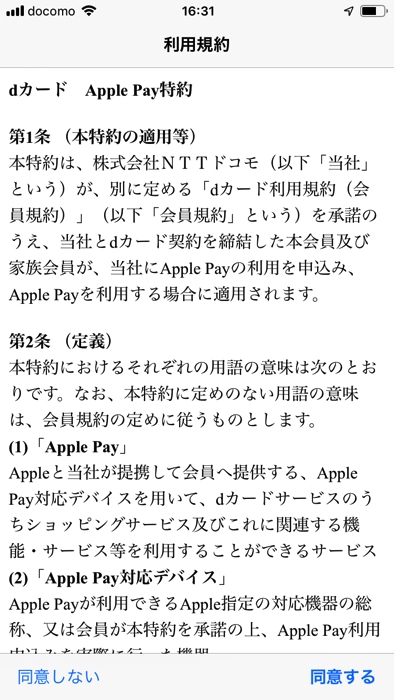
▼これでWalletアプリにdカードが登録されましたね!
電子マネーのiDとして使えますよ。
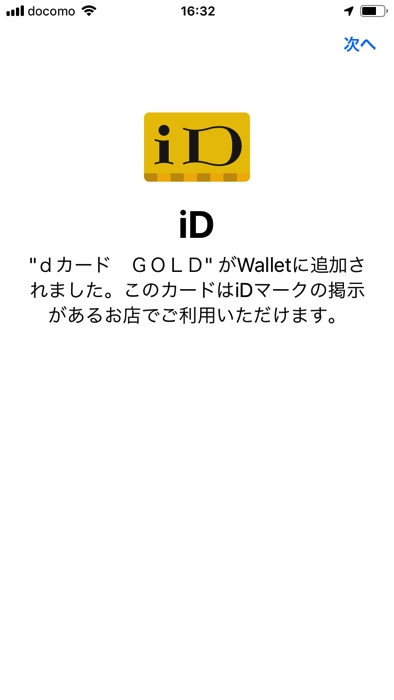
▼次にカード認証も行います。
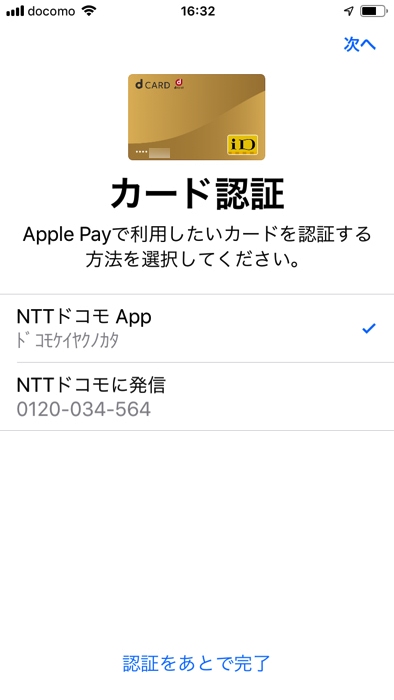
電話でdカードのApple Pay認証をやってみた
ここまで、dカードをApple Payに登録する手続きをすると、あとは認証だけでいけます、
とはいえこの認証が面倒なんですよね…。
▼なんと、電話での認証が必要になります。(0120034564)
もしくは、dカードアプリでの認証ですね。
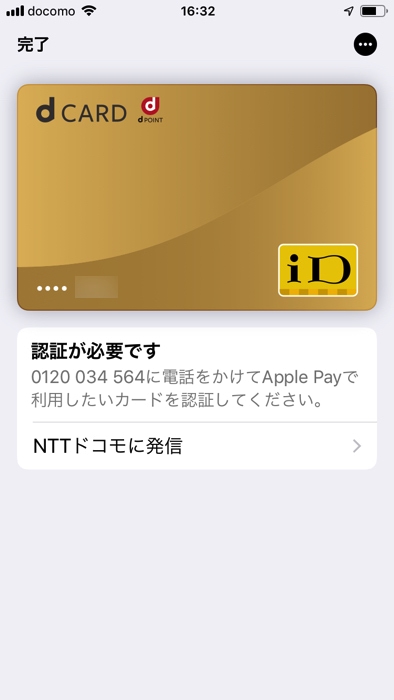
私は電話での認証をやってみました。
まず、つながるまで待たないといけないのが面倒です…。
つながったらつながったで、カード番号・名前・生年月日・電話番号の順番で聞かれますよ。
最後になぜか引き落とし先の口座番号まで聞かれました。
電話でdカードの認証をするのもひと苦労ですね…。
▼認証が終わると、Apple Payの画面も以下のように変わりました。
「dカード GOLDがApple Payで利用可能になりました」
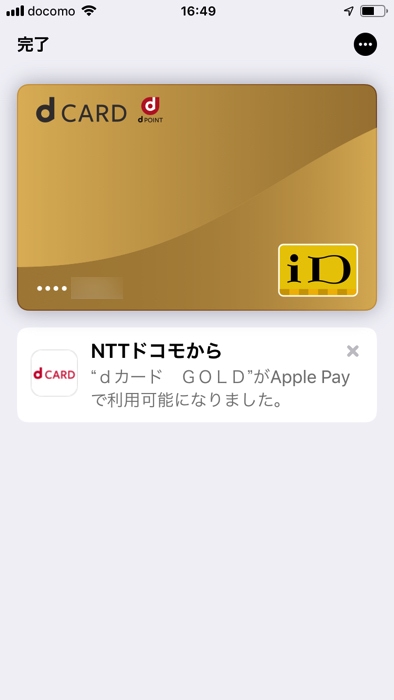
さいごに
dカードにApple Payを登録する方法、実際にやってみたら電話認証が必要で、意外と面倒に感じました。
ただ、これでいつでもiD払いすればわざわざdカードを持ち歩く必要がなくなるので便利ですね。
ついついカードが増えてしまいがちだったので、これで財布が軽くなりそうでうれしいです!
dカードを使えば、dポイントが還元率1%で貯まりますよ。
dポイントは使えるところも多いから節約につながりますね!